
Ko nadgradite 32-bitni operacijski sistem iz sistema Windows 7 ali 8.1 na Windows 10, boste dobili tudi 32-bitni Top Ten. Če vam arhitektura procesorja omogoča delo s 64-bitnim OS, je smiselno, da ga postavite.
Količina RAM-a mora znašati vsaj 2 GB za sam sistem in vsaj 1-2 GB za zagon uporabniških aplikacij. V članku bomo razmislili, kako namesto 32 na Windows 10 postaviti 64-bitni sistem in ugotovili, kakšna je zmogljivost procesorja.
Oglejte si informacije o različici
Najlažji način je vrsta uporabljenega operacijskega sistema in zmogljivost osrednjega procesorja je mogoče najti prek možnosti »Možnosti«.
1. Pridržite kombinacijo tipk Win + I ali odprite okno v kontekstnem meniju Start.
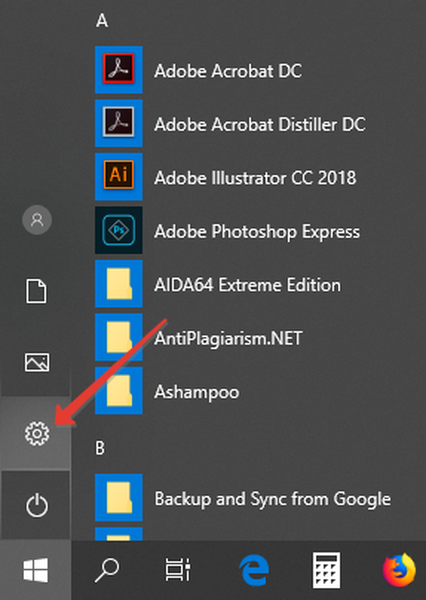
2. Pojdite na razdelek "Sistem" in kliknite na zadnji element.
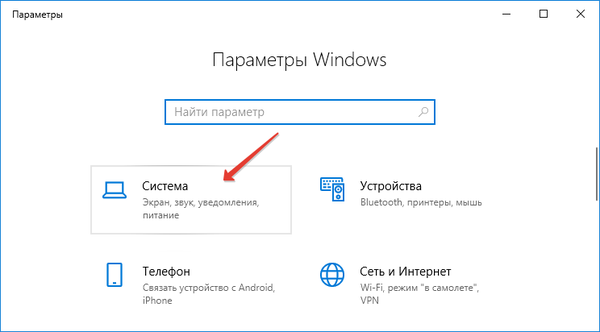
3. Zapomnite si njegovo "Release" (na posnetku zaslona je Pro).
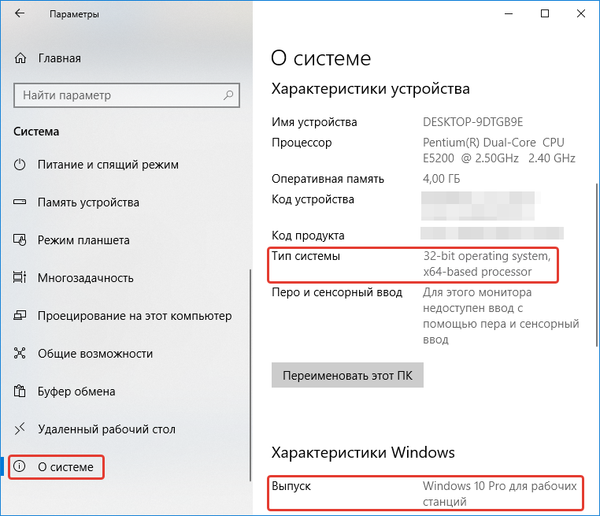
Posodobiti
Med pridobitvijo 32-bitnega sistema Windows 10 velja tudi za 64-bitne, saj je na vašem Microsoftovem spletnem mestu na računalniku priložen edinstven identifikator, na katerega je priložen ključ.
Žal, brez ponovne namestitve sistema Windows težave ni mogoče rešiti. Izvesti morate čisto namestitev 64-bitnega OS-ja in nato namestiti vse potrebne gonilnike in aplikacije. Še več, prej uporabljene gonilniške različice v večini primerov ne bodo delovale, zato bo treba znova prenesti številne programe z veliko vira v želeni zmogljivosti. Morda je koristno tudi: "Namestitev sistema Windows 10 s pogona USB".
- Če je na drugih odsekih dovolj prostora, tam prenesite osebne podatke (z namizja, mojih dokumentov).
- Prepričajte se, da ima vsa vaša oprema gonilnike za ustrezno bitno hitrost na spletnem mestu za podporo. Če jih ni, si oglejte stanje na forumih: ali 32-bitne aplikacije delujejo na 64-bitnem OS-u?.
- Prenesite jih vnaprej.
- Izvirno sliko naložite od Microsofta s pomočjo pripomočka Media Creation Tool, ki vključuje vse izdaje sistema Windows 10.
- Z istim pripomočkom ustvarite zagonske medije.
- Zaženite računalnik s tega medija in ob pozivu določite izdajo OS, izberite tisto, ki je nameščena zdaj.
- Če C: \ ni na voljo nobenih dragocenih informacij, formatirajte pogon C: \ ali poskrbite za njegovo kopijo vnaprej.
- Po končani distribuciji in prenosu namizja namestite vse gonilnike in potrebno programsko opremo (če obstajajo 64-bitne različice, jih prenesite).
Postopek je končan. Če je vaš računalnik dovolj zmogljiv za izvajanje 3D-iger, jih lahko igrate, kar pa na 32 bitnih mestih ni bilo mogoče.











